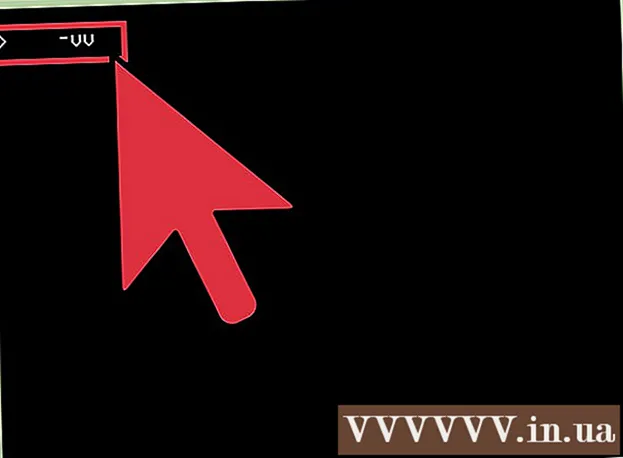Autorius:
Lewis Jackson
Kūrybos Data:
10 Gegužė 2021
Atnaujinimo Data:
1 Liepos Mėn 2024

Turinys
Jei norite ištrinti kontaktą „Android“ įrenginyje, eikite tiesiai į „Contacts“ programą arba „People“ (kontaktai vietnamiečių kalba). Taip pat galite atšaukti sinchronizavimą, kad iš paskyros ištrintumėte visus sinchronizuotus kontaktus. Jei išsaugote savo kontaktų sąrašą „Google“ paskyroje, galite naudoti „Google“ kontaktų svetainę kontaktams tvarkyti ir ištrinti.
Žingsniai
1 metodas iš 3: ištrinkite kontaktą
Palieskite „Contacts“ arba „People“ programą. Programos pavadinimas skirsis atsižvelgiant į naudojamą „Android“ įrenginį.

Palieskite kontaktą, kurį norite ištrinti. Bus atidaryta kontaktinė informacija.- Jei norite ištrinti kelis adresatus, galite paspausti ir palaikyti pirmąjį kontaktą, kol bus suaktyvintas keli pasirinkimai, tada palieskite kiekvieną kitą norimą pasirinkti kontaktą. Ši funkcija priklauso nuo jūsų įrenginio.

Spustelėkite Ištrinti. Mygtuko padėtis ir forma įvairiuose įrenginiuose skiriasi, tačiau paprastai jie yra ekrano viršuje. Mygtukas pavadinimu „Ištrinti“ arba tiesiog rodo šiukšliadėžės piktogramą. Taip pat gali tekti pirmiausia paspausti vaizdo mygtuką ⋮ ir tada pasirinkti Ištrinti.
Spustelėkite Taip, kad patvirtintumėte, jog norite ištrinti pasirinktą kontaktą. Jums bus paklausta, ar norite visam laikui ištrinti kontaktą iš savo įrenginio. skelbimas
2 metodas iš 3: atšaukite sinchronizavimą iš paskyros
Spustelėkite piktogramą Nustatymai. Atšaukus sinchronizavimą iš paskyros, ištrinami visi anksčiau sinchronizuoti kontaktai. Tai naudinga, jei norite vienu metu masiškai ištrinti kontaktus.
Asmeniniame skyriuje spustelėkite Paskyros.
Palieskite paskyrą, kurios sinchronizavimą norite išjungti. Visi šios paskyros kontaktai bus ištrinti iš įrenginio.
Perjunkite parinktį Kontaktai į padėtį IŠJUNGTA. Kontaktų sinchronizavimas sustabdomas, todėl kontaktai neatnaujinami automatiškai iš anksčiau nurodytos paskyros. Jei nematote parinkties Kontaktai, visiškai išjunkite sinchronizavimą su paskyra.
Spustelėkite vaizdo mygtuką ⋮ viršutiniame dešiniajame kampe. Pasirodys nedidelis meniu.
Spustelėkite Sinchronizuoti dabar. Paskyra bus sinchronizuojama, tačiau, kadangi paskyros kontaktai buvo išjungti, kontaktai iš paskyros bus ištrinti iš įrenginio. skelbimas
3 metodas iš 3: ištrinti „Google“ kontaktuose
Atidarykite žiniatinklio naršyklę. Jei saugote kontaktus „Google“ paskyroje, galite naudoti „Google“ kontaktus, kad galėtumėte efektyviai tvarkyti kontaktus. Tiesiog atidarykite „Google“ kontaktų svetainę.
- Tai taikoma tik kontaktams, saugomiems „Google“ paskyroje. Kitame telefone ar paskyroje saugomus kontaktus reikia ištrinti atskirai.
Importuoti eikite į interneto naršyklę. Prisijunkite naudodami tą pačią paskyrą, kurią naudojate „Android“ įrenginyje.
Palieskite arba spustelėkite kontakto pseudoportretą, kad jį pasirinktumėte. Ekrano viršuje esanti paieškos juosta gali padėti greitai rasti kontaktus, kuriuos norite ištrinti.
Ekrano viršuje palieskite arba spustelėkite šiukšliadėžės piktogramą. Visi pasirinkti kontaktai bus pašalinti iš „Google“ paskyros.
- Jei šiukšliadėžės piktograma yra pilka, vienas ar daugiau pasirinktų kontaktų buvo pridėti per „Google+“. Turite pašalinti tuos kontaktus iš „Google+“ draugų ratų. Norėdami sužinoti daugiau, sužinokite daugiau internete, kaip apjungti „Google+“.
„Android“ įrenginyje palieskite programą „Nustatymai“. Ištrynę kontaktą „Google“ kontaktų svetainėje, turite iš naujo sinchronizuoti paskyrą „Android“ įrenginyje.
Asmeniniame skyriuje spustelėkite Paskyros.
Spustelėkite „Google“. Jei turite daugiau nei vieną „Google“ paskyrą, jūsų bus paprašyta pasirinkti, kurią norite koreguoti.
Viršutiniame dešiniajame kampe spustelėkite vaizdo mygtuką ⋮.
Spustelėkite Sinchronizuoti dabar. „Google“ paskyra iš naujo sinchronizuos jūsų „Google“ duomenis, įskaitant kontaktus. Kontaktai, kuriuos ištrynėte iš „Google“ kontaktų svetainės, bus ištrinti iš jūsų „Android“ įrenginio. skelbimas